Muallif:
Laura McKinney
Yaratilish Sanasi:
7 Aprel 2021
Yangilanish Sanasi:
1 Iyul 2024
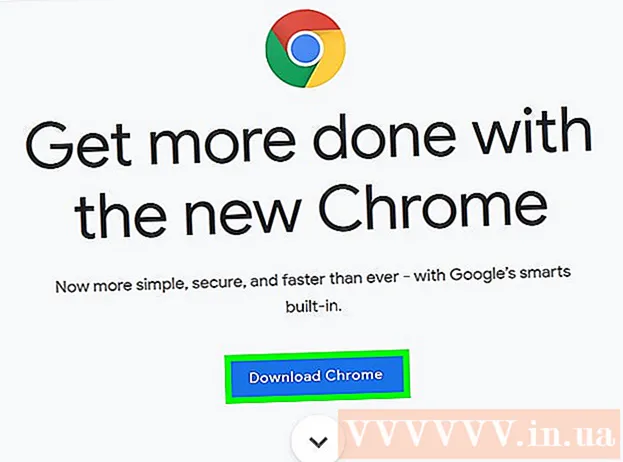
Tarkib
Ushbu maqola Google Chrome-dan foydalanib YouTube-ni tomosha qilishda yuzaga keladigan to'liq ekran xatosini qanday tuzatishni o'rgatadi. Ushbu xato brauzeringiz yoki ish stolingizning bir qismi to'liq ekran rejimida ko'rsatilishiga olib kelishi mumkin yoki undan ham yomoni, bu funksiya o'chirilgan bo'lishi mumkin. Odatda brauzeringizni yoki kompyuteringizni qayta ishga tushirish muammoni hal qilishi mumkin, ammo agar u ishlamasa, to'liq ekran xatosi paydo bo'lishining oldini olish uchun ba'zi sozlamalarni sozlashingiz kerak.
Qadamlar
5-dan 1-usul: Asosiy maslahatlardan foydalaning
YouTube sahifasini qayta yuklash va xatoni tuzatish uchun.

Gugl xrom. Qizil, sariq, yashil va ko'k shar bilan Chrome ilovasi belgisini bosing yoki ikki marta bosing.
Gugl xrom. Qizil, sariq, yashil va ko'k shar kabi ko'rinadigan Chrome dastur belgisini bosing yoki ikki marta bosing.
kengaytmalar ostida. Kalit oq rangga aylanadi
, kengaytma o'chirilganligini bildiradi.
- Davom etishdan oldin ushbu qadamni boshqa kerakli kengaytmalar bilan takrorlang.

Gugl xrom. Qizil, sariq, yashil va ko'k shar bilan Chrome ilovasi belgisini bosing yoki ikki marta bosing.
. Bu kalitning kul rangga aylanishiga olib keladi
, apparatni tezlashtirish endi o'chirilganligini bildiradi.

Gugl xrom. Qizil, sariq, yashil va ko'k shar kabi ko'rinadigan Chrome ilovasi belgisini bosing yoki ikki marta bosing.
Bosing ⋮. Ushbu tugma oynaning yuqori o'ng burchagida joylashgan. Ochiladigan menyu paydo bo'ladi.
Kirish Yordam (Yordam). Ushbu parametr ochiladigan menyuning pastki qismiga yaqin. Siz boshqa menyuni ko'rasiz.
Bosing Google Chrome haqida (Google Chrome haqida). Ushbu bo'lim paydo bo'lgan menyuda.
Xabar berilganda yangilanishlarni o'rnatishga ruxsat bering. Agar Chrome sizdan yangilanish haqida so'rasa, bosing Google Chrome-ni yangilang va yangilanish o'rnatilishini kuting.
- Agar Google Chrome yangilangan bo'lsa, ushbu bosqichni o'tkazib yuboring va keyingi bosqichga o'ting.
Tugmani bosing Qayta ishga tushirish iloji bo'lsa. Yangilanish o'rnatilgandan so'ng, ushbu tugmani ko'rishingiz kerak. Kliklangandan so'ng Chrome yopiladi va qayta ochiladi.
YouTube-ni to'liq ekran rejimida ko'rishga harakat qiling. Videongizni qayta kiriting va ijro etish oynasining pastki o'ng qismidagi "to'liq ekran" belgisini bosing. Video endi to'liq ekran rejimida ijro etiladi.
- Agar videongiz hali ham to'liq ekranda namoyish etilmasa, quyidagi usullardan birini sinab ko'ring.
Chrome-ni standart sozlamalariga qaytaring. Bu to'liq ekranni tuzatadi, shuningdek, joriy sozlamani olib tashlaydi:
- Bosing ⋮ yuqori o'ng burchakda.
- Bosing Sozlamalar (Sozlama).
- Pastga o'ting va bosing Ilg'or (Kengaytirilgan).
- Pastga o'ting va bosing Sozlamalarni asl holatiga qaytaring (Sozlamalarni zavod parametrlariga qaytaring).
- Bosing Sozlamalarni tiklash Bildirish paytida (Sozlamalarni tiklash).
Google Chrome-ni o'chirib tashlang keyin uni qayta o'rnating. Ushbu qadam Chrome brauzerini yangi versiya mavjudligini bilsangiz, uni yangilashga majbur qilishga yordam beradi, ammo Chrome uni yangilamaydi.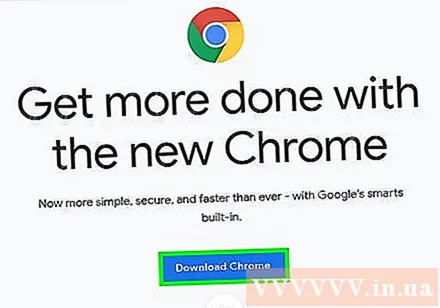
- Chrome-ni https://www.google.com/chrome/ saytiga kirib, bosish orqali qayta o'rnatishingiz mumkin Chrome-ni yuklab oling (Chrome-ni yuklab oling), tugmasini bosing Qabul qiling va o'rnating (Qabul qilish va o'rnatish), yuklab olingan o'rnatish faylini ikki marta bosing, so'ngra ekrandagi ko'rsatmalarga amal qiling.



